Dynamics 365 Remote Assist 통화 대시보드
팁
Dynamics 365 Remote Assist 고객은 이제 Microsoft Teams 모바일에서 Remote Assist에 액세스할 수 있습니다. Teams가 제공하는 모든 기능을 활용하고 다른 사용자와 협력하세요! HoloLens에서 최상의 통화 경험을 얻으려면 Dynamics 365 Guides를 사용하세요.
감독자와 운영 관리자는 조직의 주요 운영 메트릭을 모니터링할 수 있어야 합니다. 이러한 메트릭은 기술자 커뮤니티 내의 다양한 도구와 프로세스의 운영 효율성 및 효율성의 잠재적 영역과 같은 통찰력을 얻는 데 중요합니다.
이 문서에서는 Dynamics 365 Remote Assist 모델 기반 앱에서 사용할 수 있는 통화 대시보드의 설정 및 사용법을 안내합니다. 통화 대시보드는 Remote Assist - 관리자 또는 시스템 관리자 보안 역할을 가진 사용자만 사용할 수 있는 옵트인 기능입니다.
참고
이 기능은 감독자와 관리자가 Dynamics 365 Remote Assist의 운영 효율성 및 사용에 대한 통찰력을 도출하도록 돕기 위한 것입니다. 이 기능은 보상, 수상, 연공 서열 또는 기타 권리나 권한을 포함하여 직원 또는 직원 그룹의 고용에 영향을 미치는 결정을 내리는 데 사용하기 위한 것이 아닙니다. 고객은 개별 직원 분석 및 모니터링에 액세스하는 것과 관련된 법률을 포함하여 모든 관련 법률을 준수하여 Dynamics 365, 이 기능 및 모든 관련 기능 또는 서비스를 사용할 전적인 책임이 있습니다. 최종 사용자는 장치에서 전화 통화 레코드에 대한 액세스를 활성화하고 해당 정보가 공유되고 대시보드를 통해 사용 가능하기 전에 위치 정보 공유에 특별히 동의해야 합니다. 그러나 고객은 커뮤니케이션과 관련된 분석(통화 지속 시간 및 위치)이 수집되었음을 사용자에게 알리는 메커니즘을 갖추는 것이 좋습니다.
사전 요구 사항
통화 대시보드에 액세스하려면 다음이 필요합니다.
다음 문서에 설명된 단계를 완료해야 합니다.
Dynamics 365 Remote Assist가 설치된 환경에 액세스할 수 있고 Remote Assist - 관리자 보안 역할이 할당되어 있어야 합니다.
Power BI Azure Maps 시각적 개체 사용.
중요
유럽 개인 정보 보호법 및 규정으로 인해 이 단계는 미국 내에서 배포하는 고객에게만 적용됩니다. Power BI Azure Maps 시각적 개체를 사용해도 미국 외부(예: 유럽, 캐나다 또는 한국) 환경에 대해 맵이 사용 설정되지는 않습니다.
통화 대시보드 활성화
Dynamics 365 Remote Assist 모델 기반 앱의 영역 변경에서 설정을 선택합니다.
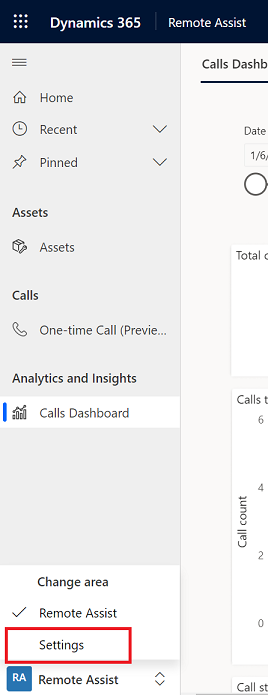 .
.분석 및 인사이트에서 설정을 선택한 후 관리를 선택합니다.
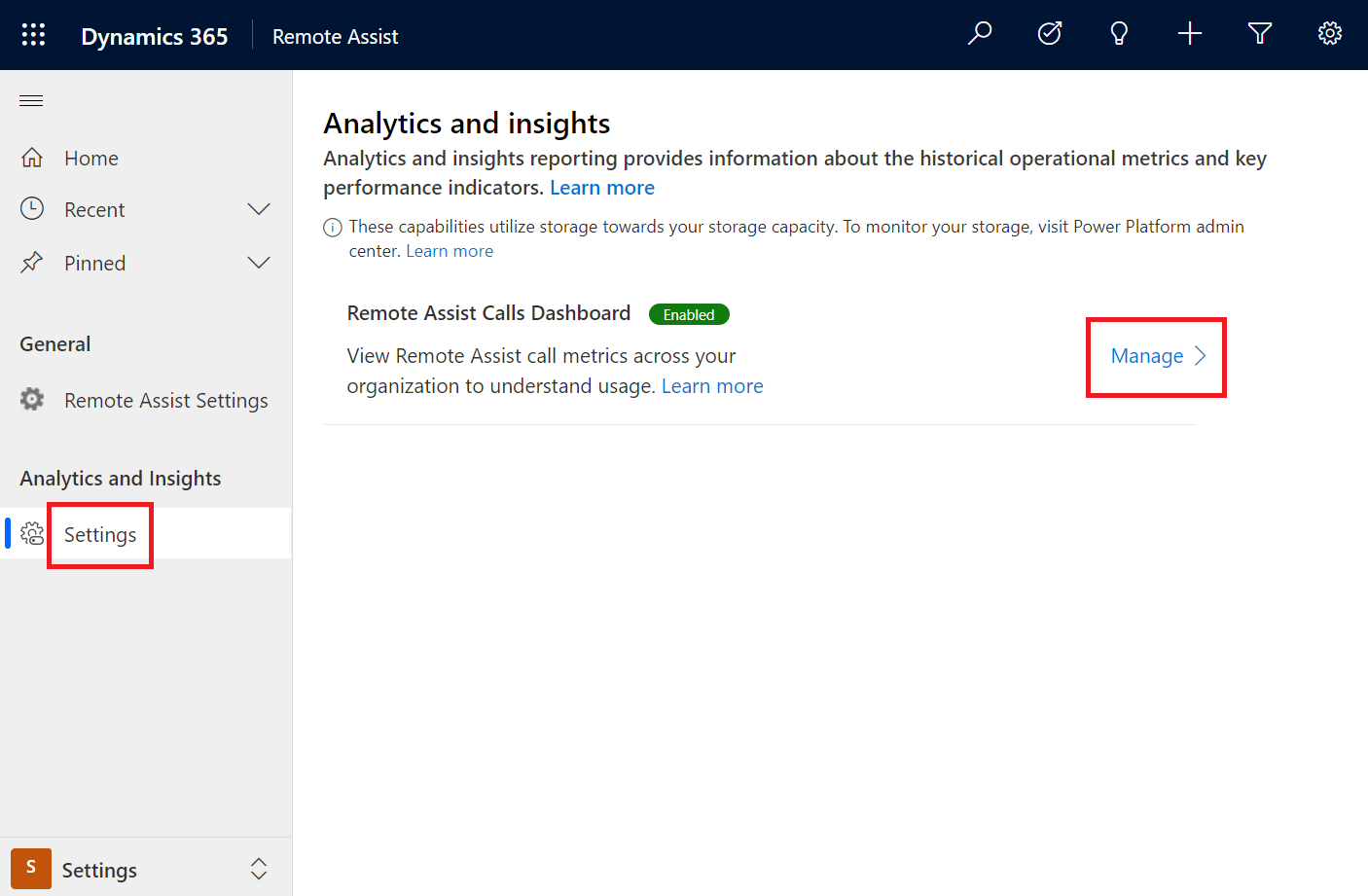 .
.대시보드를 활성화합니다.
노트
대시보드는 Microsoft Power BI를 기반으로 합니다. 대시보드가 프로비전되는 데 다소 시간이 걸릴 수 있습니다.
"조직에 Map 시각적 개체를 사용할 수 없습니다."라는 오류 메시지가 표시되면 Power BI Azure Maps 시각적 개체를 활성화합니다. Power BI 시각적 개체 관리자 설정에 대해 자세히 알아보기
참고
이 오류 메시지는 유럽 GDPR 환경 외부에 배포하는 고객에게만 표시됩니다.
GCC, GCCH, FA, ZAF, UAE 및 GER 지역은 통화 대시보드에서 로깅을 지원하지 않습니다. 자세한 내용은 다음 링크를 확인하세요.
Dynamics 365 Remote Assist 계정/라이선스가 없는 사용자가 일회성 통화에 참가하면 통화 대시보드에 표시되지 않습니다.
Remote Assist - 관리자는 언제든지 다시 돌아가서 설정 영역 내에서 대시보드를 끄거나 켜 비활성화/재활성화할 수 있습니다. 대시보드를 비활성화하면 종속된 리소스가 제거됩니다.
대시보드는 전화 통화 엔터티 유형을 사용하여 분석을 생성합니다. 최종 사용자는 자신의 장치에서 올바른 Dynamics 365 환경을 선택하여 전화 통화 레코드를 Microsoft Dataverse로 전송해야 합니다. 사용자가 올바른 환경을 선택하지 않은 경우 통화 대시보드에서 전화 통화 데이터를 사용할 수 없습니다. 사용자는 환경을 선택하지 않고 통화를 시작할 수도 있습니다.
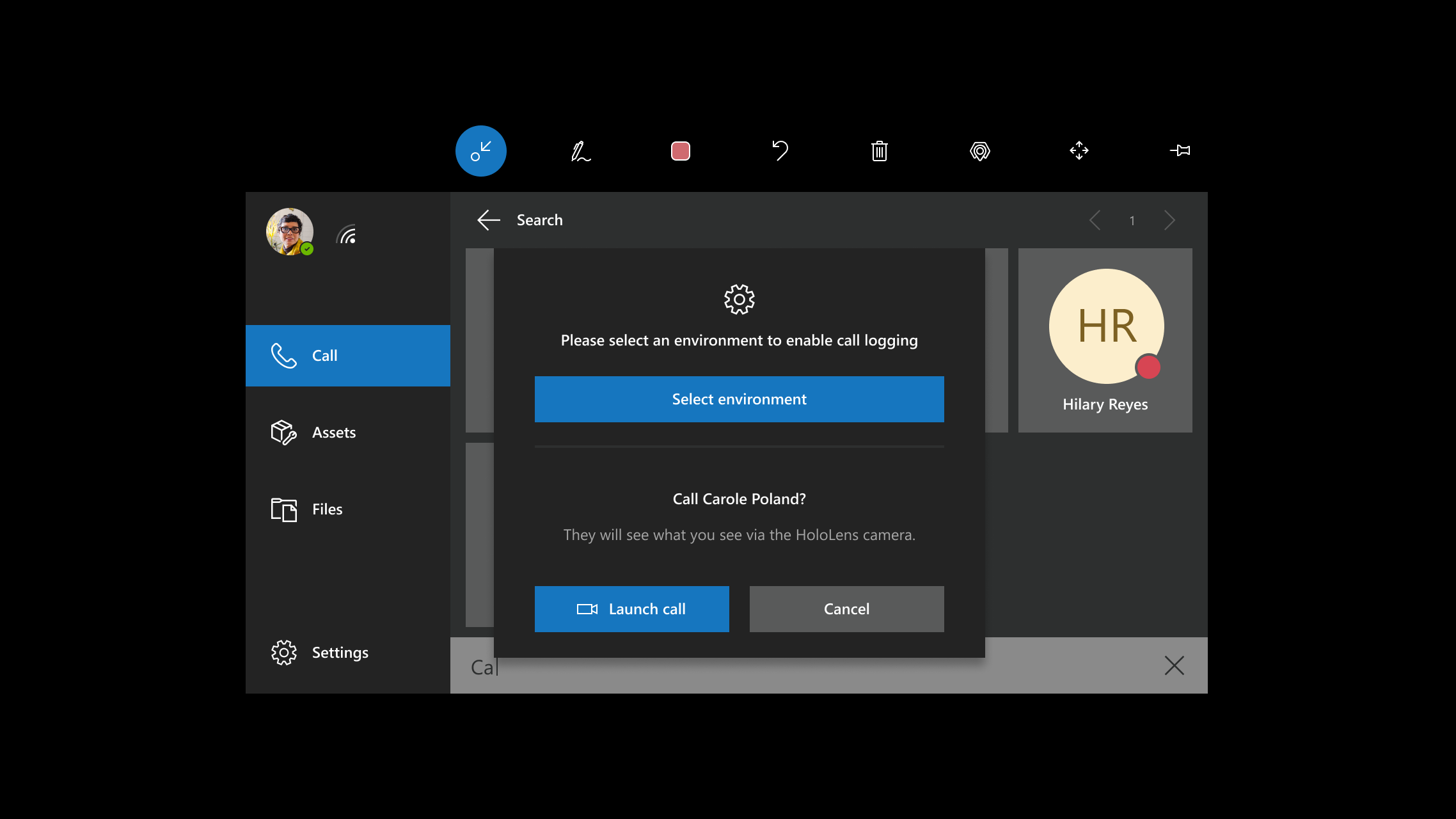
최종 사용자는 HoloLens 또는 모바일 앱에 위치 권한을 부여 여부를 선택할 수 있습니다. 권한이 부여되지 않으면 해당 특정 사용자의 통화 레코드에 위치 정보가 표시되지 않습니다.
모든 디바이스의 모든 사용자에 대해 위치 서비스를 활성화하거나 비활성화하려면 LetAppsAccessLocation 개인 정보 정책 설정으로 이를 수행할 수 있습니다.
위치 정보는 통화가 시작된 후에만 HoloLens 또는 모바일 앱에서 비동기적으로 검색됩니다. 통화가 갑자기 종료되거나 통화가 너무 짧은 경우(예: 0~10초) 누락될 수 있습니다.
사용자가 언어를 전환할 때 열 머리글이 번역되지 않으면 메타데이터 지역화를 참조하세요.
24시간마다 데이터가 새로 고쳐집니다. 대시보드는 새로 고침 중에 계속 사용할 수 있습니다. 대시보드가 24시간 내에 새로 고쳐지지 않으면 Microsoft 지원에 문의할 수 있습니다. Microsoft는 사용자 지정 새로 고침 일정을 지원하지 않습니다.
조직에서 2주 연속으로 대시보드를 사용하지 않으면 데이터 새로 고침이 일시 중지됩니다. 사용자가 대시보드를 열면 다음 새로 고침 주기에 데이터가 새로 고쳐집니다.
데이터는 24개월 동안 유지됩니다.
통화 대시보드는 Microsoft Dataverse의 스토리지 용량을 사용합니다. 이러한 용량 소비 증가로 인해 문제가 발생하면 Microsoft 지원에 문의하세요.
모든 통화가 Microsoft Dataverse에 기록되도록 하려면 사용자는 통화가 종료된 후 몇 초 동안 기다렸다가 Dynamics 365 Remote Assist 애플리케이션을 닫거나 최소화해야 합니다.
Dynamics 365 Remote Assist 통화 대시보드 이해
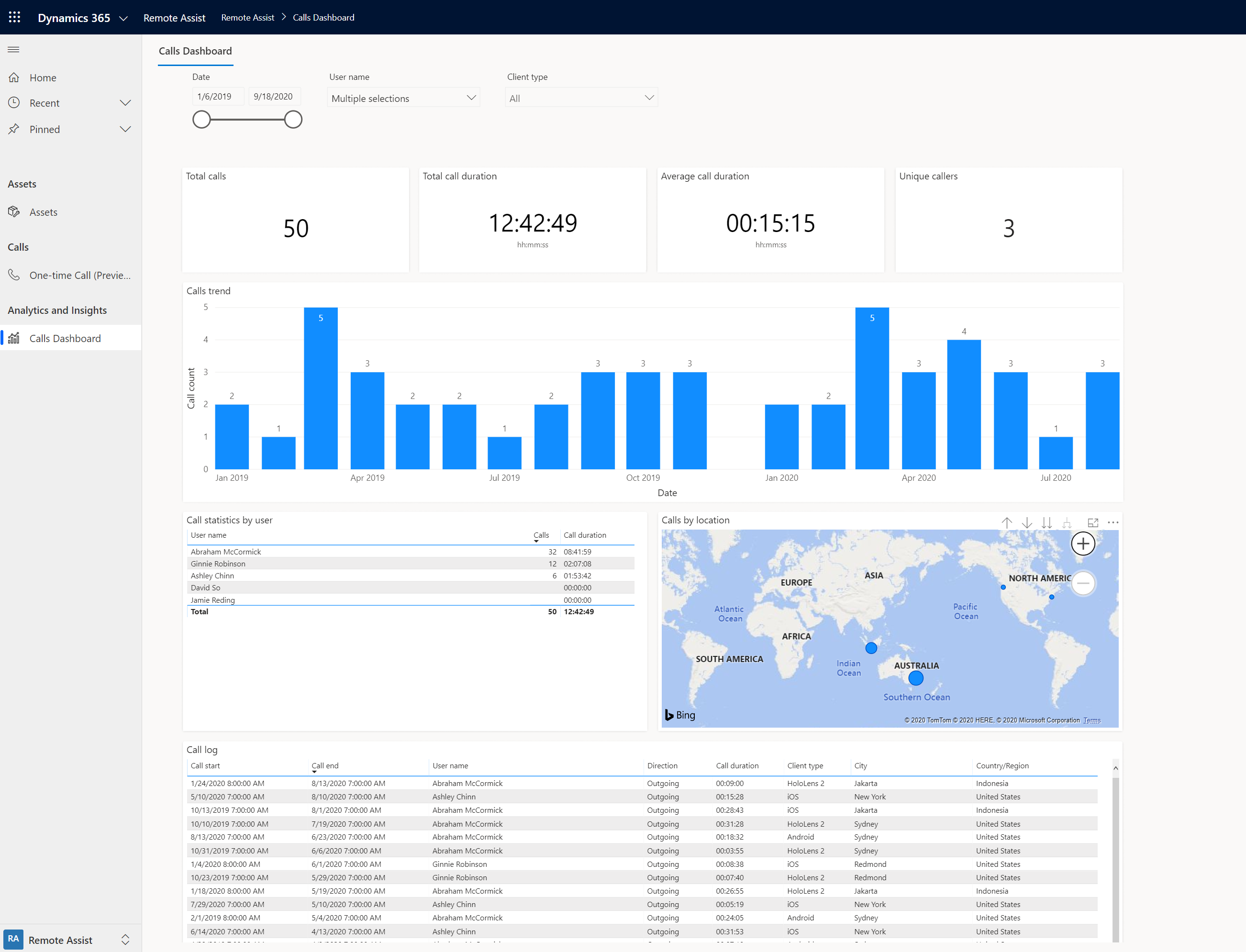 .
.
대시보드 필터
보고서 상단에서 사용할 수 있는 필터에 따라 대시보드의 시각화가 결정됩니다. 다음 테이블은 필터에 대해 설명합니다.
| Filter | Description |
|---|---|
| Date | 지정된 기간 내의 전화 통화 레코드에 대한 메트릭만 표시하도록 대시보드를 필터링합니다. |
| 사용자 이름 | 특정 사용자를 선택하여 관련 메트릭만 봅니다. |
| 클라이언트 유형 | 특정 장치 유형에서 수신되는 전화 통화 레코드에 대한 메트릭만 표시하도록 대시보드를 필터링합니다. |
또한 시각적 개체에서 데이터 조각을 선택하면 시각화가 일시적으로 해당 특정 레코드 집합으로 필터링됩니다. 예를 들어 통화 추세 시각적 개체에서 특정 달을 선택하면 모든 시각적 개체가 해당 달로 필터링됩니다. 해당 데이터 항목을 다시 선택하여 해당 필터를 제거할 수 있습니다.
통화 대시보드에서 사용할 수 있는 메트릭
통화 대시보드의 각 시각적 개체에서 제공하는 정보를 살펴보겠습니다.
| 시각적 개체 | 설명 |
|---|---|
| 총 통화 | 이루어진 고유한 Dynamics 365 Remote Assist 통화의 총 수. 각 통화에 참가하는 개별 Dynamics 365 Remote Assist 사용자에 대해 전화 통화 레코드가 생성됩니다. Microsoft Teams 참가자에 대해 전화 통화 레코드가 생성되지 않습니다. 통화 레코드는 전화 통화 엔터티의 RemoteAssistCallId 필드에 의해 구분됩니다. 따라서 세 명 이상의 Dynamics 365 Remote Assist 사용자가 있는 그룹 통화는 여러 번 계산되지 않습니다. |
| 총 통화 시간 | 모든 전화 통화 레코드에서 집계된 Dynamics 365 Remote Assist 통화의 총 소요 시간. 같은 통화에 참가한 Dynamics 365 Remote Assist 참가자가 여러 명인 경우 각 참가자가 소요한 시간이 합계에 추가됩니다. |
| 평균 통화 시간 | 모든 전화 통화 레코드에서 집계된 Dynamics 365 Remote Assist 통화의 평균 소요 시간. |
| 고유한 발신자 | HoloLens 또는 모바일 앱의 Dynamics 365 Remote Assist 앱에서 통화에 참가한 고유한 사용자의 총 수. 이 합계에는 Microsoft Teams 참가자 수가 포함되지 않습니다. |
| 통화 추세 | 선택한 기간 동안 이루어진 통화 수. 드릴다운 기능을 사용하여 연도, 월, 주 또는 일별로 데이터를 볼 수 있습니다. |
| 사용자별 통화 통계 | 사용자당 Dynamics 365 Remote Assist 통화의 건수 및 소요 시간. |
| 위치별 통화 | 최종 사용자가 장치에서 위치를 공유할 수 있는 권한을 부여한 경우 사용할 수 있는 전화 통화 레코드의 지도 보기. 드릴다운 기능을 사용하여 국가/지역, 주 또는 도시별로 통화 수를 볼 수 있습니다. |
| 통화 로그 | 각 전화 통화 레코드의 세부 정보입니다. 통화 시작/종료 시간, 전화 통화 레코드 담당자, 통화 방향, 통화 참가자가 통화에 소요한 시간, 클라이언트 장치 유형 및 통화 참가자의 위치가 포함됩니다. |